Netstat, yang merupakan singkatan dari "statistik jaringan," adalah utilitas baris perintah jaringan yang menampilkan koneksi jaringan, tabel perutean, antarmuka jaringan, dan statistik protokol jaringan. Ini sangat berguna untuk memeriksa konfigurasi dan aktivitas jaringan Anda. Anda juga bisa mendapatkan informasi terperinci tentang layanan mana yang mendengarkan port mana dan detail koneksi apa pun yang saat ini dibuat untuk mereka. Alat ini tersedia di sebagian besar versi Windows, Linux, Unix, Solaris dan BSD. Netstat membantu administrator sistem memecahkan masalah terkait jaringan dan menentukan kinerja lalu lintas jaringan.
Dalam tutorial ini, kami akan menunjukkan kepada Anda beberapa tips dan trik baris perintah netstat yang berguna.
Prasyarat
- VPS Ubuntu 20.04 baru di Platform Cloud Atlantic.Net
- Kata sandi root yang dikonfigurasi di server Anda
Buat Server Cloud Atlantic.Net
Pertama, masuk ke Server Cloud Atlantic.Net Anda. Buat server baru, pilih Ubuntu 20.04 sebagai sistem operasi dengan setidaknya 1GB RAM. Hubungkan ke Server Cloud Anda melalui SSH dan masuk menggunakan kredensial yang disorot di bagian atas halaman.
Setelah Anda masuk ke server Ubuntu 20.04 Anda, jalankan perintah berikut untuk memperbarui sistem dasar Anda dengan paket terbaru yang tersedia.
apt-get update -y
Instal Netstat
apt-get install net-tools -y
1. Daftar Semua Koneksi
Anda dapat membuat daftar semua koneksi TCP dan UDP dengan port mendengarkan dan tidak mendengarkan dengan menggunakan opsi -a:
netstat -a
Anda akan melihat layar berikut:
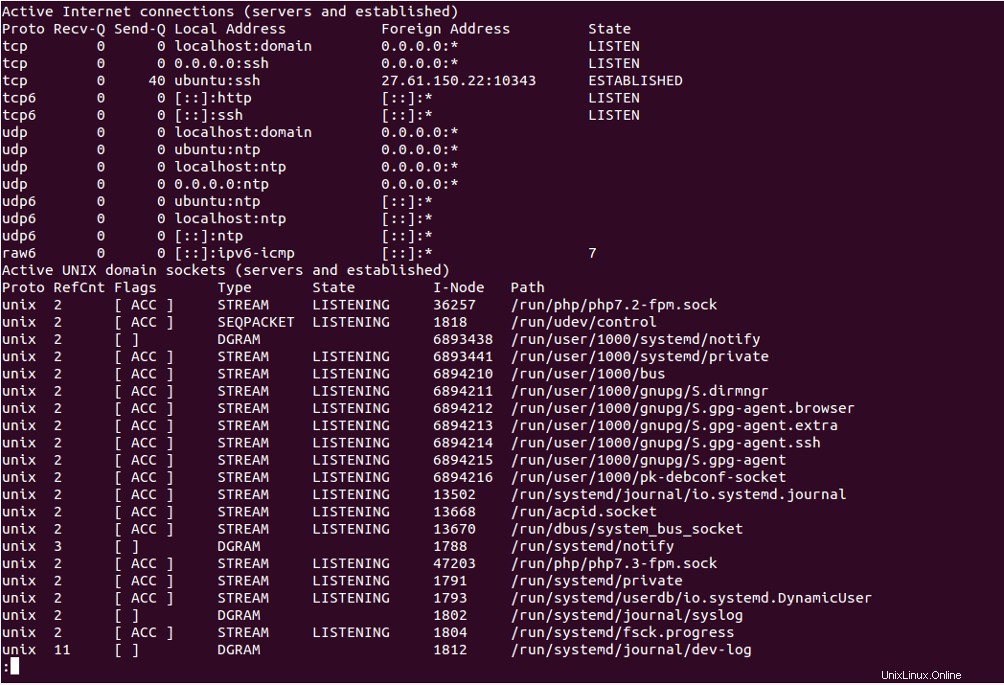
2. Daftar Hanya Koneksi TCP
Untuk mendaftar hanya koneksi TCP, gunakan opsi -at seperti yang ditunjukkan di bawah ini:
netstat -at
Anda akan melihat layar berikut:

3. Daftar Hanya Koneksi UDP
Untuk mendaftar koneksi UDP saja, gunakan opsi -ut seperti yang ditunjukkan di bawah ini:
netstat -ut
Anda akan melihat layar berikut:

4. Daftar Semua Koneksi Mendengarkan
Anda hanya dapat mencetak koneksi mendengarkan menggunakan opsi -l seperti yang ditunjukkan di bawah ini:
netstat -l
Anda akan melihat layar berikut:
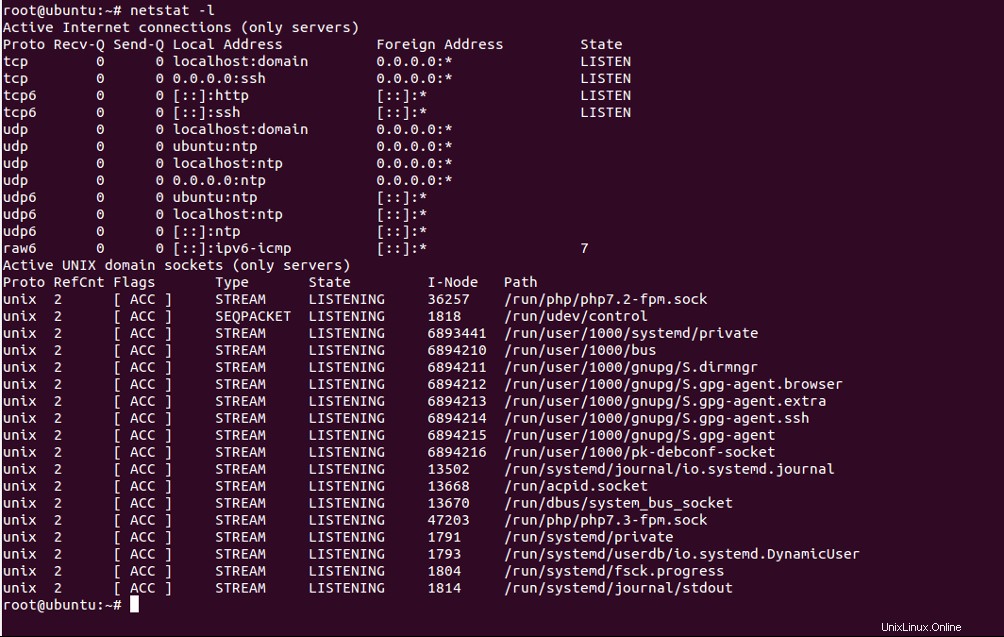
5. Daftar Hanya Koneksi Mendengarkan TCP
Untuk mendaftar hanya koneksi TCP yang aktif, gunakan opsi -lt seperti yang ditunjukkan di bawah ini:
netstat -lt
Anda akan melihat layar berikut:

6. Daftar Hanya Koneksi Mendengarkan UDP
Untuk mendaftar hanya koneksi UDP yang aktif, gunakan opsi -lu seperti yang ditunjukkan di bawah ini:
netstat -lu
Anda akan melihat layar berikut:
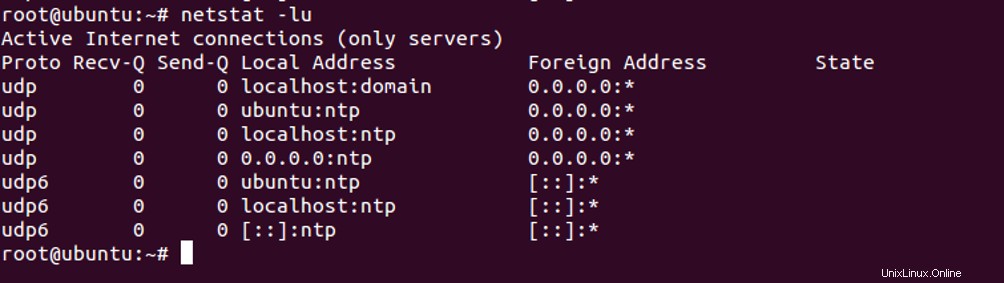
7. Daftar Hanya Koneksi Mendengarkan Unix
Untuk daftar hanya mendengarkan Port UNIX, gunakan opsi -lx seperti yang ditunjukkan di bawah ini:
netstat -lx
Anda akan melihat layar berikut:
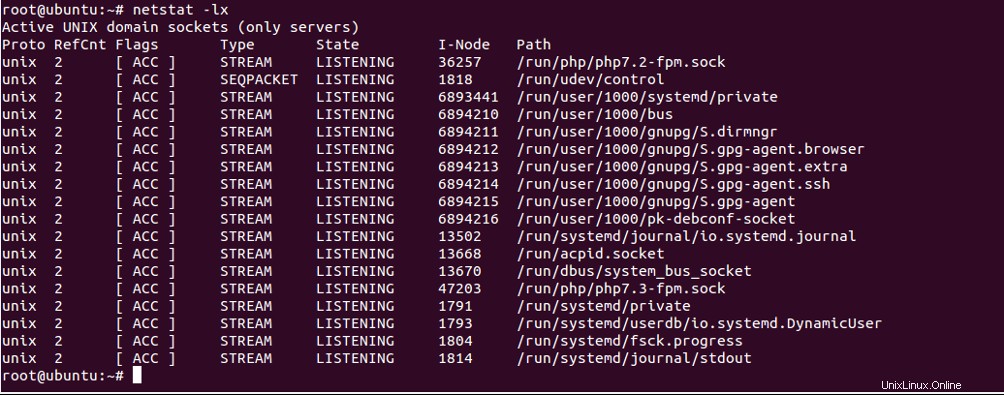
8. Daftar Semua Koneksi dengan PID dan Nama Proses
Jika Anda ingin mendapatkan daftar semua koneksi dengan PID dan nama proses, gunakan opsi -ap seperti yang ditunjukkan di bawah ini:
netstat -ap
Anda akan melihat layar berikut:
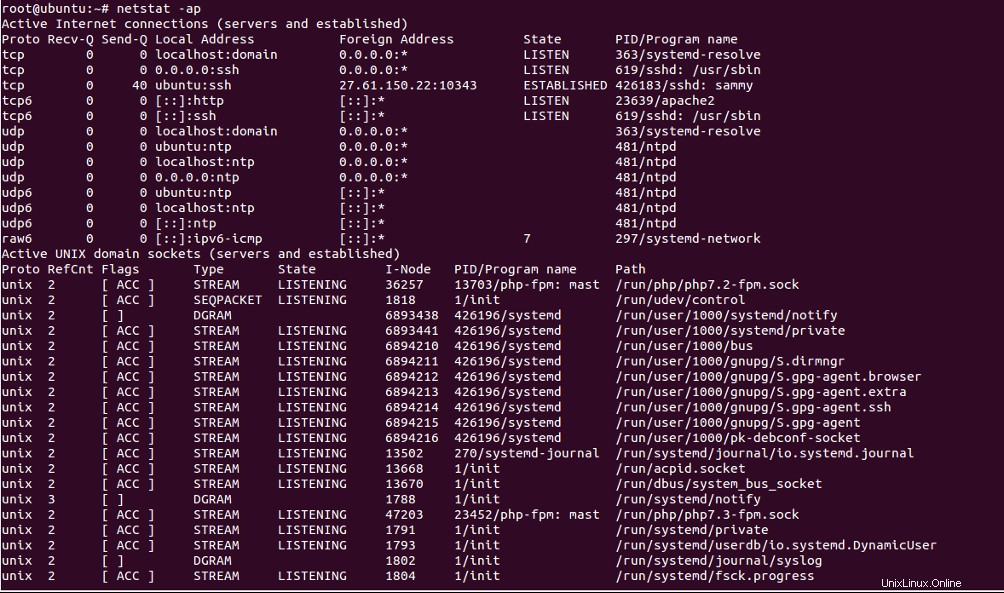
9. Tampilkan Nama Layanan dengan PID dan UID
Untuk menampilkan nama layanan dengan PID dan UID, gunakan opsi -tp seperti yang ditunjukkan di bawah ini:
netstat -nlpt
Anda akan melihat layar berikut:

10. Tampilkan Statistik Antarmuka
Untuk menampilkan statistik tentang antarmuka jaringan, gunakan opsi -i seperti yang ditunjukkan di bawah ini:
netstat -i
Anda akan melihat layar berikut:

Anda juga dapat mencetak informasi tentang antarmuka jaringan Anda menggunakan opsi -yaitu seperti yang ditunjukkan di bawah ini:
netstat -ie
Anda akan melihat layar berikut:
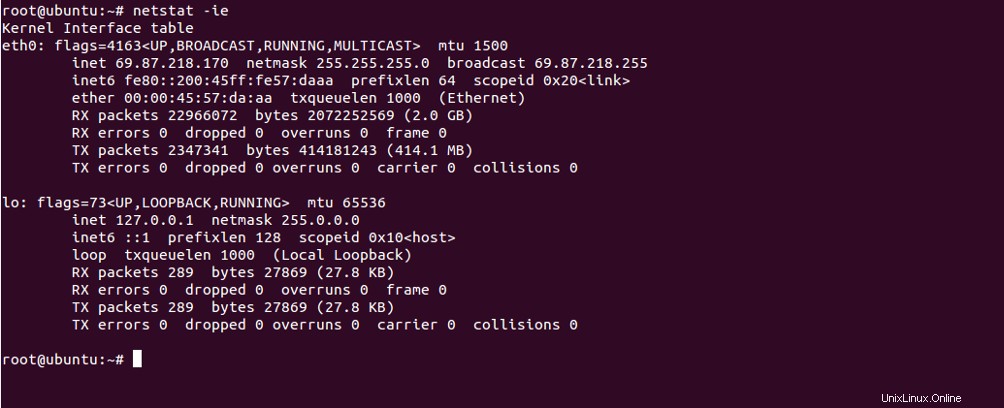
11. Tampilkan Informasi Perutean
Untuk menampilkan informasi tentang perutean jaringan, gunakan opsi -r seperti yang ditunjukkan di bawah ini:
netstat -r
Anda akan melihat layar berikut:

12. Menampilkan informasi IPv4 dan IPv6
Untuk menampilkan informasi multicast untuk protokol IPv4 dan IPv6, gunakan opsi -g seperti yang ditunjukkan di bawah ini:
netstat -g
Anda akan melihat layar berikut:
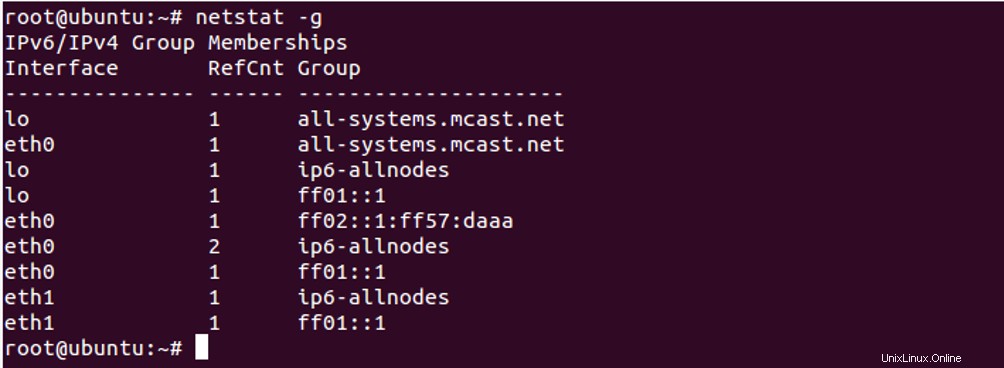
13. Nonaktifkan Pencarian Nama Inang
Ketika Anda menjalankan perintah netstat, ia akan mencoba menemukan nama host dari setiap koneksi. Ini akan memperlambat output Anda. Anda dapat menonaktifkan pencarian nama host dan hanya menampilkan alamat IP dengan menjalankan perintah berikut:
netstat -ant
Anda akan melihat layar berikut:
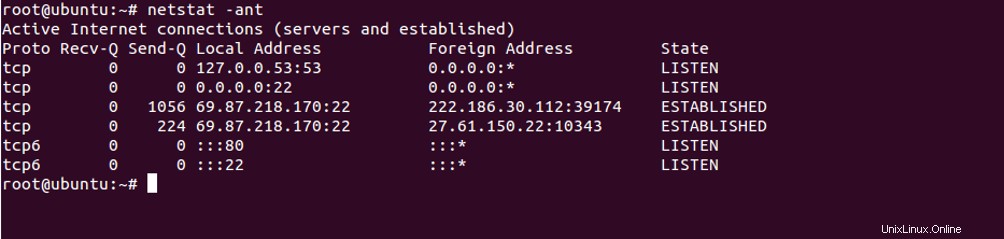
14. Tampilkan Informasi Bantuan
Anda dapat menampilkan semua opsi yang tersedia dengan utilitas netstat menggunakan perintah berikut:
netstat --help
Anda akan melihat layar berikut:
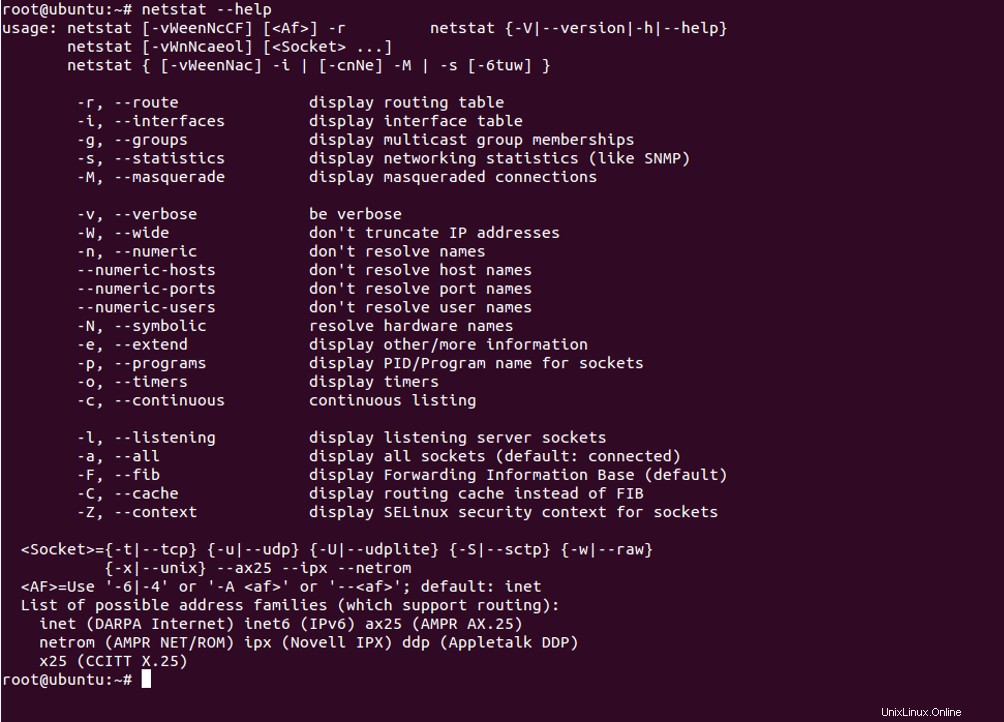
Kesimpulan
Dalam panduan di atas, Anda mempelajari cara menggunakan perintah netstat untuk menemukan koneksi aktif dan tidak aktif dengan port TCP dan UDP. Ini dapat membantu Anda memecahkan masalah terkait jaringan. Coba netstat hari ini di akun hosting VPS Anda dari Atlantic.Net.